前回はXiaomiのBluetooth対応温度・湿度計の紹介をしました。
今回は少し話題を変えてPCのCPUをアップグレードした話を紹介します。
現在の環境
私はメインのPCは下記の記事で紹介したものをベースとしています。

この記事は2019年7月に作成したものだったので、当時はWindows 10でしたが、いまはWindows 11に更新しています。
またHW的にも、NVMeのストレージを追加、RAMを64GBに増量、グラフィックスカードをGTX1660に変更など行ってきました。
これらの更新の一部は記事で紹介しています。


その結果、最新の状況は次のようになっています。
| 製品 | |
|---|---|
| CPU | AMD Ryzen 7 2700 (8コア16スレッド, 最大4.1GHz, TDP 65W) |
| CPUファン | サイズ CPUクーラー 虎徹 Mark II (SCKTT-2000) |
| マザーボード | ASRock B450 Steel Legend (Socket AM4, ATX) |
| メモリ | 64MB (DDR4-2666) |
| グラフィックス | Colorful iGame GTX 1660 Ultra |
| ストレージ | NVMe SSD 1TB + SATA SSD 480GB + SATA HDD 2TB |
| 光学ドライブ | DVDマルチドライブ (SATA) |
| OS | Windows11 Home |
ちなみにこの状態でのCPU-zの結果は次のようになります。
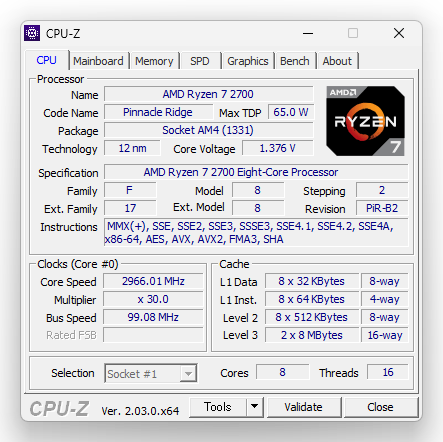
CPUのアップグレード
潤沢にメモリを積んでいることもあり、この構成でそれほど困っていることはなかったのですが、
- AM5ソケットが導入されたこともあり、AM4ソケットに対応したRyzenシリーズの価格が低下してきたこと
- CPUを更新してから3年以上経過していること
から、そろそろCPUをアップグレードする時期かなと思い始めました。
どのCPUにアップグレードする火という話になりますが、マザーボードはそのまま使い続けたいので「AM4ソケット対応のRyzenシリーズ」と言うことは確定です。
また、コア数・スレッド数が減らないようにすることを考えるとRyzen 7シリーズかRyzen 9シリーズになりますが、価格帯を考えればRyzen 7シリーズが妥当です。
となると候補は次のようになります。いずれも8コア16スレッド、AM4ソケット対応になります。
| モデル | コア | ベース クロック |
最大 クロック |
2次 キャッシュ |
3次 キャッシュ |
TDP | その他 |
|---|---|---|---|---|---|---|---|
| Ryzen 7 5800X3D | Zen3 | 3.4 | 4.5 | 4MB | 96MB | 105W | 3D V-Cahe採用 |
| Ryzen 7 5800X | Zen3 | 3.8 | 4.7 | 4MB | 32MB | 105W | |
| Ryzen 7 5700X | Zen3 | 3.4 | 4.6 | 4MB | 32MB | 65W | |
| Ryzen 7 5700G | Zen3 | 3.8 | 4.6 | 4MB | 16MB | 65W | GPU内蔵 |
| Ryzen 7 3800XT | Zen2 | 3.9 | 4.7 | 4MB | 32MB | 105W | |
| Ryzen 7 3800X | Zen2 | 3.9 | 4.5 | 4MB | 32MB | 105W | |
| Ryzen 7 3700X | Zen2 | 3.6 | 4.4 | 4MB | 32MB | 105W |
2023年の時点でZen2のCPUを導入するメリットはないので、選ぶのはZen3のモデルになります。
これまで利用しているRyzen7 2700のTDPが65Wで、気温が高い夏でも安定して動作したことを考えるとTDPは65Wをキープしたいところです。
そうなると選択肢は「Ryzen 7 5700X」と「Ryzen 7 5700G」のいずれかになります。
私はグラフィックスボードを所有しているので、GPU内蔵の有無は関係ありません。ベースクロックはRyzen 7 5700Gの方が高く、3次キャッシュはRyzen 7 5700Xの方が大きいので、どちらを優先するかになります。
実勢価格はほぼ同じでした。
この違いがどうパフォーマンスに影響するかは微妙なところです。ゲームなど単一のプログラムでCPUに負荷をかけるならベースクロックが高いRyzen 7 5700G、様々なアプリを切り替えて使うならキャッシュが大きいRyzen 7 5700Xの方が向いているのかなと思います。
私の場合はゲームはしないのでRyzen 7 5700Xを選択することにしました。
私は楽天のJoshin Webで購入し28,800円でした。ポイントもいろいろあって3000ポイントぐらいは付いたと思います。
この記事作成時点では価格が32,800円に上がっていました。良いタイミングで購入できたのかもしれません。
また、同時にシリコングリスも購入しました。
シリコングリスは送料がかかる場合があるので、CPUと一緒に購入すると良いでしょう。私の場合は楽天のJoshin Webで394円でした。
AMD Ryzen 7 5700X
購入したのはリテールパッケージなのでちゃんと化粧箱入りで届きます。
Ryzen 7 5700XにはCPUクーラーが同梱されないので、Ryzen 7 2700のパッケージよりコンパクトになっています。
これだけだとモデルがわかりませんが、モデル名などの詳細は側面で確認できます。
パッケージの中身は、CPUとステッカーが入ったプラスチックトレーと取扱説明書、注意事項のカードです。
カードには「Ryzen 5000シリーズをサポートしたBIOSにアップデートされたAM4ソケットのマザーボードで利用できる」と書かれています。
マザーボードによってはBIOSのアップデートが必要になります。
私が利用しているマザーボードASRock B450 Steel LegendでもBIOSのアップデートが必要でした。
CPUはこんな感じです。Ryzen 5 5700Xはチップレットですが、プレートの下なので目視することはできません。
ちなみに一緒に買ったシリコングリスはこんな感じです。
使ってみる
CPUをRyzen 7 2700からRyzen 7 5700Xを変更するための手順はシンプルです。
- マザーボードのBIOSを最新のものに更新する
- PC電源をオフする
- PCの筐体を開き、マザーボードからCPUクーラーと古いCPUを取り外す
- CPUクーラーは再利用するので、古いシリコングリスをきれいに拭き取る
- マザーボードに新しいCPUを装着する
- シリコングリスを少量CPU中央に乗せ薄く広げる
- CPUクーラーを装着し、PCの筐体を閉じる
- PCの電源を投入し、BIOS画面でCPUのモデルを確認する
ポイントは、マザーボードのBIOSを更新しておくことと、使用するシリコングリスは少量にすることです。
私はマザーボードとしてASRock B450 Steel Legendを利用しているので、下記から「4.60」をダウンロードして更新しておきました。
.png)
シリコングリスはCPUとCPUクーラーの間に塗布するものですが、CPUクーラーはかなり強い力でCPUに押しつけられることになります。シリコングリスが多いと押し出されてしまいます。CPUのピンやマザーボード状の端子などに付いてしまうと故障のを引き起こしかねないので注意しましょう。
CPUの交換後に電源を入れるときには緊張します。BIOS画面で新しいCPUのモデル情報が表示されれば一安心です。
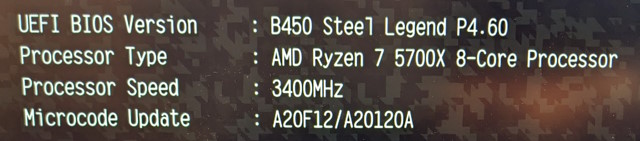
Windowsを立ち上げてCPU-Zを動かすと、Ryzen 7 5700Xであることが確認できました。
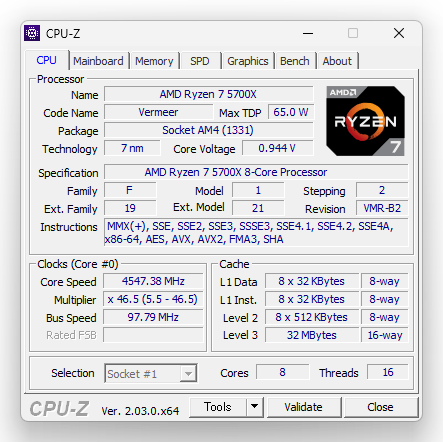
Ryzen 7 2700ではプロセスが12nm・コア電圧が1.376Vだったところが、Ryzen 7 5700Xはプロセスが7nm・コア電圧0.944Vとなっているのに進化をを感じます。
Ryzen 7 2700とRyzen 7 5700Xの比較
スペックの比較は次のようになります。
| 項目 | Ryzen 7 2700X | Ryzen 7 5700X |
|---|---|---|
| アーキテクチャ | Zen+ | Zen3 |
| コア数 | 8 | 8 |
| スレッド数 | 16 | 16 |
| ベースクロック | 3.2GHz | 3.4GHz |
| 最大クロック | 4.1GHz | 4.6GHz |
| 2次キャッシュ | 4MB | 4MB |
| 3次キャッシュ | 16MB | 32MB |
| TDP | 65W | 65W |
アーキテクチャの更新だけでなく、クロック・キャッシュでも強化されていることがわかります。
どのベンチマークを使うか迷ったのですが、手頃に使えるものとしてMicrosoft Storeで配布されているCINEBENCH R23を使ってみました。

まずは変更前のRyzen 7 2700での結果です。
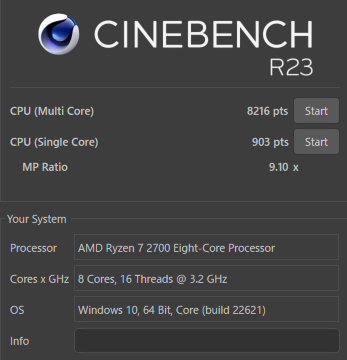
続いてCPUを換装してRyzen 7 5700Xにしたあとの結果です。
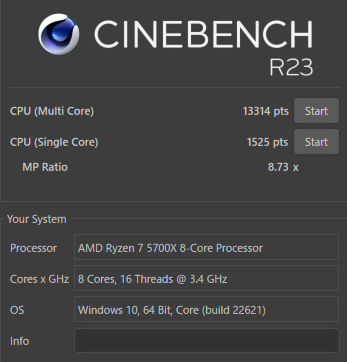
| 項目 | Ryzen 7 2700X | Ryzen 7 5700X | 比較 |
|---|---|---|---|
| Single Core | 903 | 1525 | 69%向上 |
| Multi Core | 8216 | 13314 | 62%向上 |
スペック上は、向上したのはベースクロックで言うとわずか0.2GHz(6%)、最大クロックでいうと0.5GHz(12%)なので、ベンチマークのスコアで60%以上向上しているというのは驚きです。
三次キャッシュの増量もありますが、アーキテクチャの更新が大きいのだと思います。
AMDによると、Zen+からZen2でIPCは15%向上、Zen2からZen3でIPCは19%向上しているとのことです。
単純計算では、Zen+からZen3でIPCとして37%ほど向上していることになります。クロックの向上分を加味しても今回のベンチマークスコアの向上はかなり大きく出ていると思います。
実際普通に使っていても、Winodows全体が軽快になった感触はあります。
が、すぐになれてしまいましたが・・・
とりあえずこれであと3年ぐらいは使っていけそうです。
まとめ
今回は普段使っているPCのCPUをRyzen 7 2700からRyzen 7 5700Xに換装したことを紹介しました。
TDPを65Wに維持したまま性能の向上を果たすことができました。AM4ソケットではおそらくRyzen 5000シリーズが最後になると思います。Ryzenの古いモデルを利用している方は価格が安くなっているタイミングでRyzen 5000シリーズに替えると良いと思います。







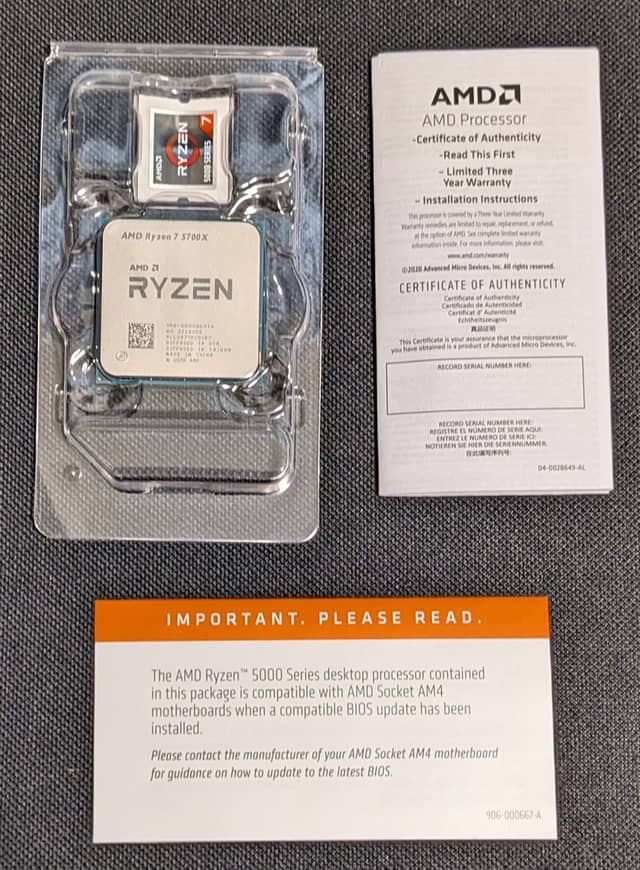






コメント